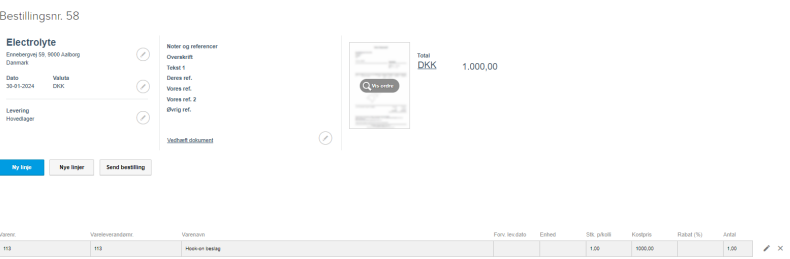wiki|vision
Guide – Genbestilling af varer i itn|wms
Find guiden her også.
Download: Guide – Genbestilling af varer i itn|wms
Genbestilling af varer i itn|wms
For at foretage en genbestilling i itn|wms, så skal du sikre dig at der er tilføjet et “minimum” på de pågældende varer under vores faner: “Opsætning” og “Varestamdata”
– Dette er en forudsætning for genbestillingen, for at når varerne rammer minimummet, så kommer genbestilling frem på listen.
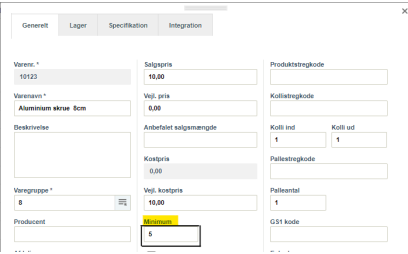
Hvis varen opfylder disse behov, så skal du gå ind under “Bestilling” og “Forsyningsstyring”
– Her har du mulighed for at søge på kunder, lager samt visning
– For at finde ud af hvilke varer der mangler genbestilling, så gør du følgende:
Tryk på fanen “Vis” efterfølgende trykker du på dropdown og vælger “Show needed”
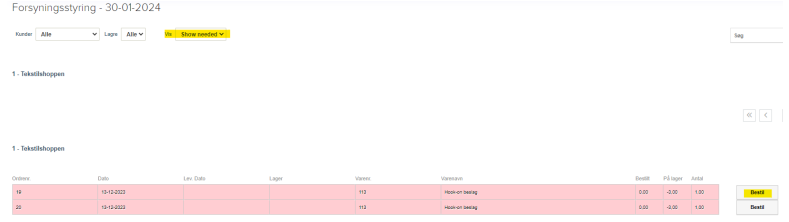
Når man skal håndtere en genbestilling, så trykker du naturligvis på knappen i højre side “bestil“.
– Her bliver du spurgt om du ønsker at sende bestillingen direkte til kunden eller ej
– Næste skridt er at vælge hvilket lager du vil benytte – hvorefter du vælger det ønskede
– Nu kommer den op med en række informationer, som også er de informationer du kan sætte op på den enkelte leverandør
under leverandøradministrationen. Her kommer den også op med de mulige leverandører varen kan bestilles fra, ud fra hvem
og hvor du tidligere har bestilt varen fra. Den indeholder leverandørnummer, leverandørnavn, valuta det skal købes i, leverandørvarenummer,
primær leverandør eller ej. Enhed, minimumsantal for bestilling, stk. per kolli samt priser.
– Du har her muligheden for at rette prisen samt antallet du skal bestille. Når man har valgt det antal og prisen man vil have, så trykker du igen på fanen “Bestil“.
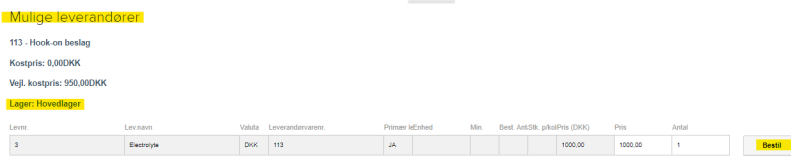
– Hvis du har en bestilling, som ikke er afsluttet fra tidligere på leverandøren, så kommer den frem med følgende besked:
“Der er en bestilling til denne leverandør der endnu ikke er sendt“.
– Dette giver mulighed for at krydstjekke samt sikre dig at du får bestillingerne fra tidligere gennemført.
Her kan du vælge at oprette en ny leverandørbestilling, eller at tilføje denne bestilling til den eksisterende leverandørbestilling,
som ikke er afsluttet fra tidligere.
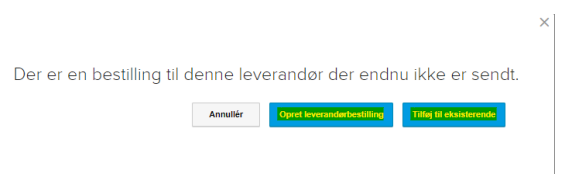
– Trykker du på “tilføj til eksisterende” så ligger den denne bestilling på en af de bestillinger, som du har liggende på bestillingssiden,
som endnu ikke er blevet færdiggjort.
– Trykker du derimod på “opret leverandørbestilling“, så ryger bestillingen direkte ind på din bestillingsside,
hvor du kan færdigbehandle den ligesom du gør med alle dine andre indkøb.
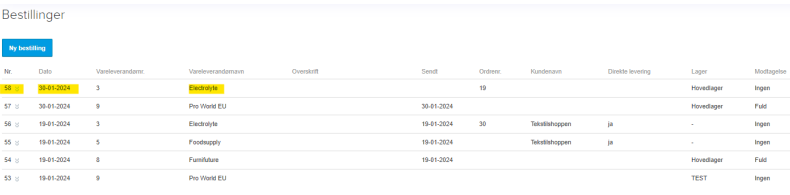
– Nedenfor ses den leverandørbestilling du kender og den, som den bliver konverteret over til når benytter genbestillingsfunktionen.